nvidia驱动在cf中如何设置?设置步骤详细说明?
- 游戏窍门
- 2025-05-24
- 89
在电竞游戏中,尤其是在像穿越火线(CrossFire,简称CF)这样的射击游戏中,流畅的图形表现和高帧率可以极大提高玩家的游戏体验。NVIDIA的显卡和驱动程序在为游戏玩家提供优化方面一直做得非常出色。但是,有时你需要手动设置显卡驱动来获得最佳性能。本文将为您详细介绍如何在CF中设置NVIDIA驱动,以确保游戏运行得更顺畅。
开篇核心突出
在开始设置之前,首先我们要明确:本文将为您提供一套详细步骤,指导您如何调整NVIDIA驱动设置以优化穿越火线(CF)的游戏体验。无论是新手还是老玩家,按照这些步骤操作,您都将能更深入地定制自己的游戏图形性能。

步骤一:确认显卡兼容性
在进行任何设置之前,先确认您的NVIDIA显卡是否支持穿越火线。一般来说,较新的显卡应该可以完美运行CF。如果您不确定显卡型号,可以通过在设备管理器中查找或使用GPU-Z这类软件来识别。
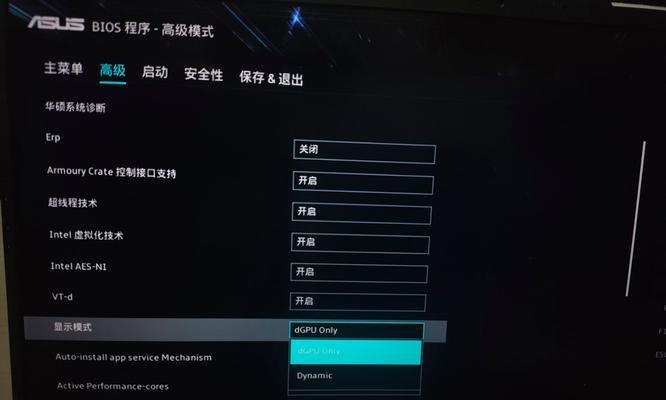
步骤二:更新至最新NVIDIA驱动
为了获得最佳的游戏体验和最大的兼容性,首先应确保NVIDIA驱动是最新版本。访问NVIDIA官网下载并安装最新驱动程序。
1.打开NVIDIA官网下载驱动程序页面:
2.选择您的GPU型号,操作系统以及语言。
3.下载并安装新驱动。
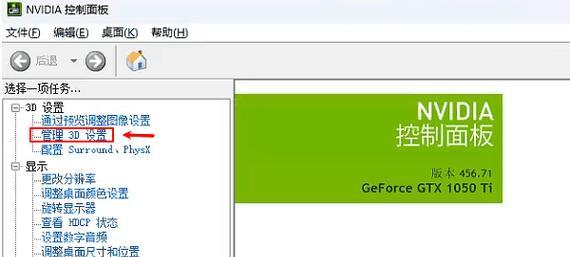
步骤三:进入NVIDIA控制面板
驱动安装完成后,进入NVIDIA控制面板是下一步操作的关键。
1.在桌面空白处点击右键。
2.选择"NVIDIA控制面板"。
步骤四:配置NVIDIA控制面板设置
在NVIDIA控制面板中,您需要对几个关键选项进行设置,以优化CF游戏体验。
4.1管理3D设置
1.在NVIDIA控制面板左侧,点击“管理3D设置”。
2.在“全局设置”中,选择“高性能NVIDIA处理器”。
3.在“程序设置”中,点击“添加”,然后选择CF的可执行文件(通常位于游戏安装目录下)。
4.2设置图形处理器
确保在“选择一个程序以进行设置”中选中了CF,然后在“图形处理器”选项中选择“高性能NVIDIA处理器”。这能确保CF使用独立显卡而非集成显卡。
4.3优化调整
平滑处理设置为“关”:这样可以减少画面模糊,提高画面的锐度。
最大帧数设置为“无限制”:这可以让CF运行在尽可能高的帧率上。
线程优化设置为“开启”:有助于提高多核心CPU的性能。
4.4调整CF游戏内的图形设置
虽然NVIDIA控制面板提供了许多优化选项,但您还需要在游戏内部进行一些调整:
进入CF设置菜单,调整分辨率和图形质量,以达到既流畅又清晰的效果。
在游戏内同样建议关闭垂直同步,以获得更高的帧率。
常见问题解答
Q1:如果我更新驱动后遇到游戏卡顿怎么办?
A1:首先确保游戏和其他后台程序没有占用过多资源。如果问题依旧,请尝试回滚到之前的驱动版本。
Q2:为什么在NVIDIA控制面板中没有看到CF的选项?
A2:如果未在程序设置中显示CF,可能是游戏路径未正确设置。请手动定位到CF的可执行文件路径,然后添加。
Q3:NVIDIA控制面板中的“最大帧数”选项有什么用?
A3:将此选项设置为“无限制”可以让CF在显卡和CPU允许的范围内尽可能地提升帧率,从而使游戏更加流畅。
通过以上详细步骤,您应该能够在穿越火线(CF)中成功设置NVIDIA驱动,享受更加流畅的游戏体验。记住,优化游戏性能是一个不断调整和测试的过程,不同的系统配置可能需要不同的设置。如果您按照本文方法操作后仍然遇到性能问题,不妨调整或咨询更专业的技术支持。祝您游戏愉快!
版权声明:本文内容由互联网用户自发贡献,该文观点仅代表作者本人。本站仅提供信息存储空间服务,不拥有所有权,不承担相关法律责任。如发现本站有涉嫌抄袭侵权/违法违规的内容, 请发送邮件至 3561739510@qq.com 举报,一经查实,本站将立刻删除。
上一篇:cf选手投票的具体操作是什么?
下一篇:三国杀中谋姜维的克制方法有哪些?